檢查結果
1. 在應用程式介面的底部按一下「結果」(Results) 標籤,檢視分析結果
「分析結果」(Analysis Results) 視圖有兩個顯示區。左側區域顯示量測的變體圖。變體圖可顯示幾何累積變體圖,以及根據尺寸迴圈中指定之尺寸公差所得出的量測算術累積範圍。(請參閱下圖。)
a. 品質度量
b. 量測的最大 WC 值
c. 量測上限
d. 量測目標值
e. 量測下限
f. 量測的最小 WC 值
「結果」(Results) 視圖的右側區域是貢獻度和敏感度圖的索引標籤式顯示畫面。例如,幾何累積因素圖會顯示每個尺寸對量測之誤差的影響度百分比。
結果指出,PCB 的兩個尺寸 (d266 和 d43) 是最大的影響因素。
2. 按一下 PCB 中 d266 尺寸的公差欄位。將公差更改成 ±.1。
3. 按一下 PCB 中 d43 尺寸的公差欄位。將公差更改成 ±.1。
請注意,當您更改公差時,結果也會自動隨之更新。您可繼續更改公差值,直到獲得所需的量測誤差為止。請注意,實際的 PTC Creo Parametric 尺寸内容必須等到您關閉 Tolerance Analysis Powered by CETOL Technology 介面並接受變更之後才會改變。
當分析流程結束後,可產生一份 HTML 格式的分析報告。
4. 按一下
「製造報告」(Generate Report)
。
報告會顯示在 Creo Parametric 中。
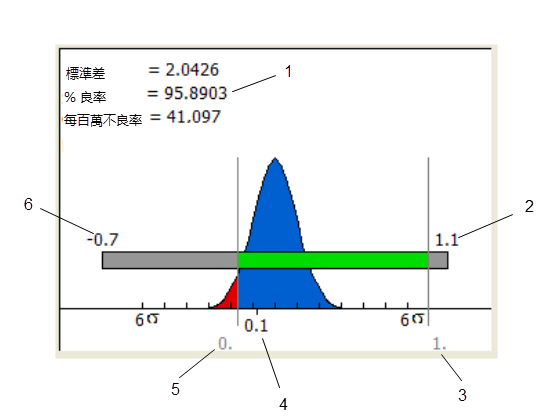
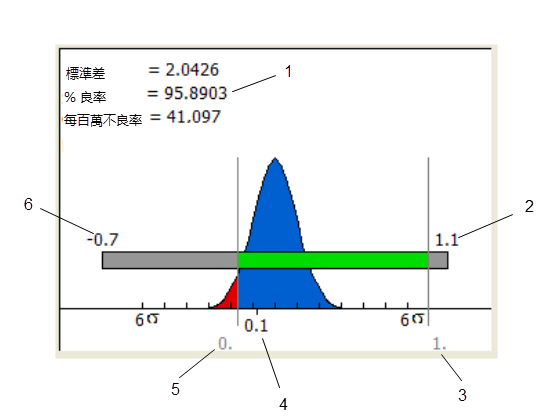
 。
。